Sok hozzánk hasonló kiadó a hirdetési bevételekre támaszkodik webhelye és élete működtetéséhez.A Google AdSense-t és sok más Google-partnert használunk hirdetési készlet értékesítésére a megjelenítők számára.Korábban a Google korlátozta, hogy a megjelenítők hány hirdetéseket jeleníthetnek meg egy oldalon.Ezt azonban eltávolították, és a Google különböző típusú hirdetési formátumokat vezetett be az elmúlt napokban.A felhasználók könnyen bosszankodhatnak ezeken a hirdetéseken, és böngészőjükben hirdetésblokkoló bővítményeket használhatnak a hirdetések blokkolására.
Ebben a cikkben elmagyarázzuk, miért és hogyan lehet letiltani a hirdetésblokkolókat a Google Chrome-ban.
Miért érdemes letiltani a hirdetésblokkoló bővítményeket?
Két fő oka van annak, hogy a felhasználók letiltják a hirdetéseket – az egyik a nyomon követés leállítása, hogy elkerülje a személyre szabott hirdetések megjelenítését, a másik pedig a figyelemelterelés elkerülése.Elmagyarázzuk, hogy a hirdetésblokkolók miként nem tudnak segíteni mindkét esetben.
adatvédelmi okokból
Azonban elfelejtik azt a tényt, hogy a hirdetésblokkoló bővítmények teljes hozzáférést igényelnek a meglátogatott webhelyekhez, hogy blokkolják a szükségtelen hirdetéseket.Ez lényegében azt jelenti, hogy a telepített hirdetésblokkoló-bővítmények képesek olyan adatokat olvasni, mint a bejelentkezési felhasználónév és jelszó.Valójában a bővítmény telepítése után meg kell adnia a szükséges engedélyeket, mielőtt elkezdi használni.
- Indítsa el a Chrome-ot, és nyissa meg bármely webhely bejelentkezési oldalát.
- Kattintson a rejtvény ikonra, majd kattintson a három függőleges pontra a hirdetésblokkoló bővítményen.Ebben a cikkben az Adblock Plus segítségével magyarázzuk el, a folyamat ugyanaz marad a Chrome összes többi hirdetésblokkoló-bővítményénél.
- Megjelenik a menüelemek listája, és kattintson a "Ez képes olvasni és módosítani a webhelyadatokat" opcióra.
- Általában azt fogja látni, hogy a „Minden webhelyen” opció engedélyezve van, ami azt jelenti, hogy a bővítmény az összes meglátogatott webhelyen be tudja olvasni a bejelentkezéskor vagy bármely más űrlapon megadott adatokat.
Ne feledje, hogy ezek a bővítmények nyomon követhetik az Ön által felkeresett webhelyek adatait, például banki, személyes és fórumoldalakat.Vicces lenne, ha adatvédelmi okokból nem bízik a Google-ban, és minden bizalmas adatát átadja egy ismeretlen reklámblokkoló cégnek.Ezért a hirdetésblokkolók használata ugyanolyan adatvédelmi és nyomon követési aggályokkal jár, mint például a webhely cookie-kból történő követése.
Távolítsa el a zavaró tényezőket
Ha az a cél, hogy a tartalmat zavaró tényezők nélkül olvassa el, a Chrome Olvasó módot kínál.Ha ragaszkodik a hirdetésblokkoló bővítmény használatához, vegye figyelembe, hogy a legtöbb hirdetésblokkoló részt vesz az Elfogadható hirdetési Programban.A részleteket a bővítmény beállítási oldalán tekintheti meg.
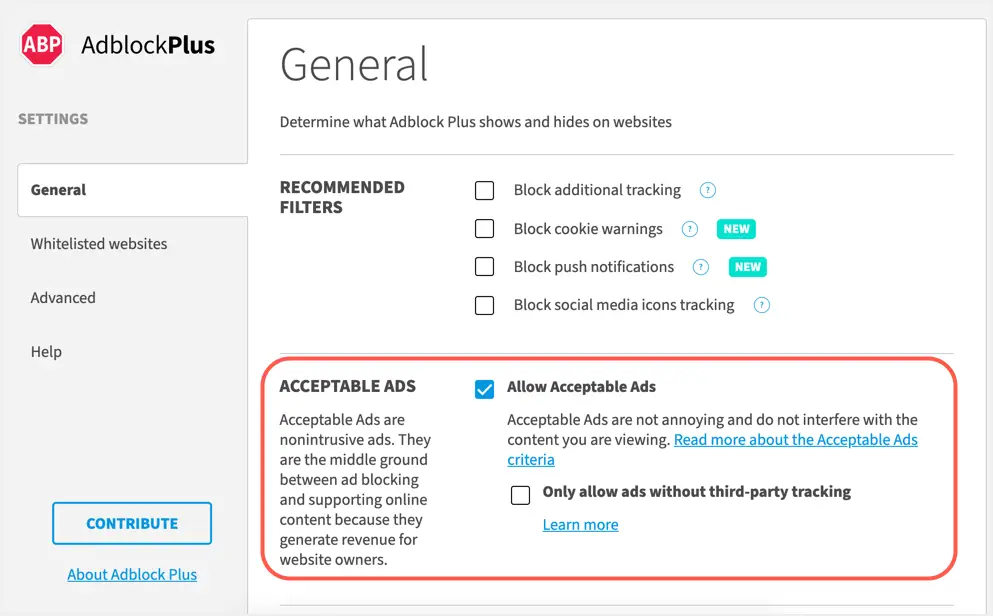
Ez azt jelenti, hogy még ha engedélyezi is a bővítményt a böngészőjében, az engedélyezi a nem tolakodó hirdetéseket.Megnézheti az olyan webhelyeket, mint a searchenginejournal.com, és láthatja, hogy ezek a hirdetések továbbra is megjelennek a hirdetésblokkoló bővítmények megkerülésével.Ez a helyzet sok más népszerű webhely esetében is, ahol a hirdetésblokkolók nem igazán tudják megállítani a figyelemelterelést.
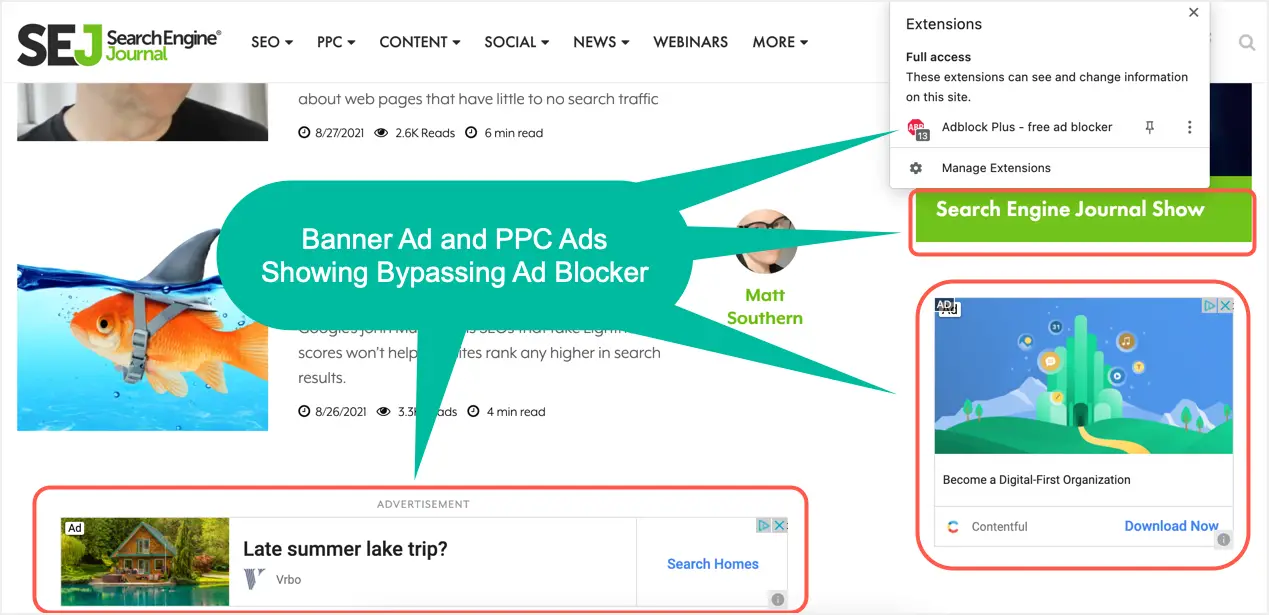
Másodszor, a webhelyek tartalmazhatnak kapcsolt linkeket, szponzorált tartalmat, szalaghirdetéseket és felugró ablakokat.A hirdetésblokkolók nem blokkolják ezeket a dolgokat, amelyek valójában bosszantóbbak, mint a hirdetési kódszkriptekkel megjelenített látható hirdetések.Mivel a hirdetésblokkolók a fájlnevekben, a forráskódban és a tartalomban szereplő kulcsszavak alapján blokkolnak, nem blokkolhatják a beágyazott társult hirdetéseket vagy a szokásos szalaghirdetéseket.
A webhelyek hirdetésblokkolókat használnak a tartalom blokkolására
A felhasználó szemszögéből származó adatvédelem és zavarás mellett sok webhely blokkolja a tartalmat, ha a böngészőben hirdetésblokkolót észlelnek.Íme egy példa a Business Insiderből: nincs más lehetősége a hirdetésblokkoló letiltására vagy az olvasott tartalomra való feliratkozásra.
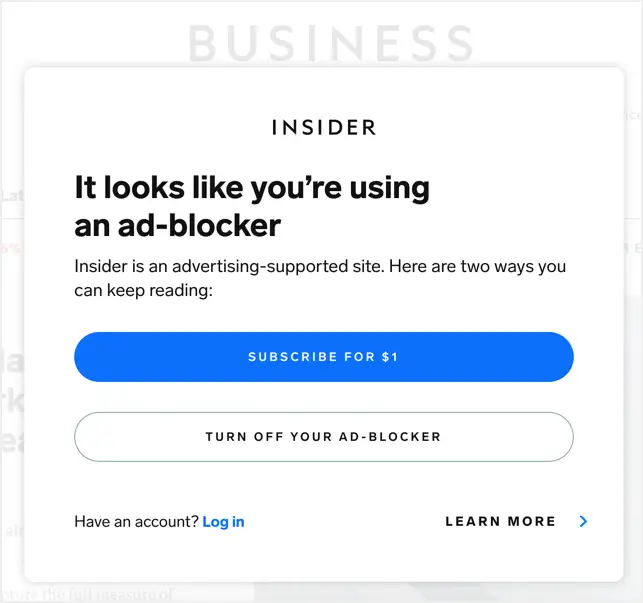
Egyes webhelyek figyelmeztetést jeleníthetnek meg, amelyben fel kell oldani a blokkolást, az alábbiak szerint.Bár folytathatja a hirdetésblokkoló letiltása nélkül, ennek nincs értelme, mivel a webhely tulajdonosa kifejezetten megemlíti, hogy a webhely a hirdetési bevételektől függ.
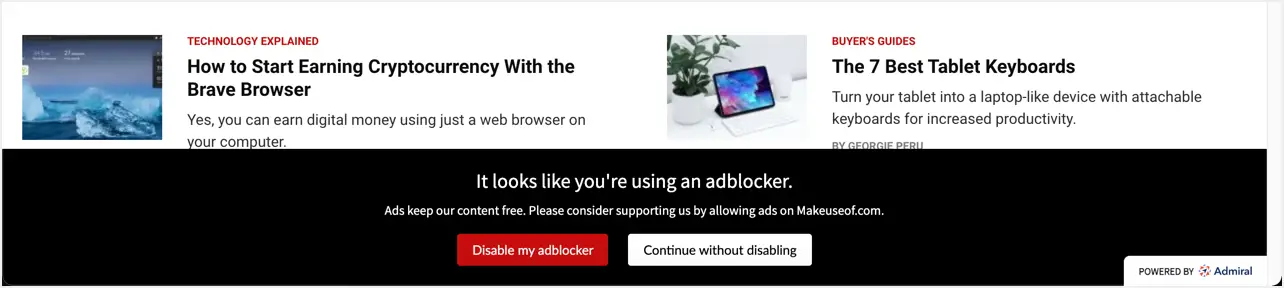
Ezenkívül egyes webhelyek nem működnek megfelelően, és gyakran meg kell látogatnia őket.Például, ha Ön AdSense megjelenítő, a Google AdSense-fiók oldala irreleváns hibákat jelenít meg.A probléma azonban a hirdetésblokkoló bővítményben van, és nincs más választása, mint letiltani vagy eltávolítani a hirdetésblokkolót az AdSense-fiók használatához.
A hirdetésblokkoló letiltása a Google Chrome-ban
Szeretnénk, ha magabiztosan kikapcsolná a hirdetésblokkolót, és támogatná a hozzánk hasonló megjelenítőket.A Chrome-ban többféleképpen is letilthatja a hirdetésblokkolókat a webhelyeken.
Tiltsa le a hirdetésblokkolót a teljes webhelyen
Ha tetszik egy webhely, és szeretné támogatni azt hirdetések megjelenítésével, akkor a bővítményben letilthatja a hirdetésblokkolót csak az adott webhelyen.Kattintson a címsáv melletti rejtvény ikonra, majd kattintson a hirdetésblokkoló bővítményére.

Kapcsolja ki a webhely nevének kapcsolóját, és kattintson a "Frissítés" gombra az oldal újratöltéséhez.A böngésző frissítési gombjára kattintva újratöltheti a webhelyet hirdetésblokkoló nélkül.
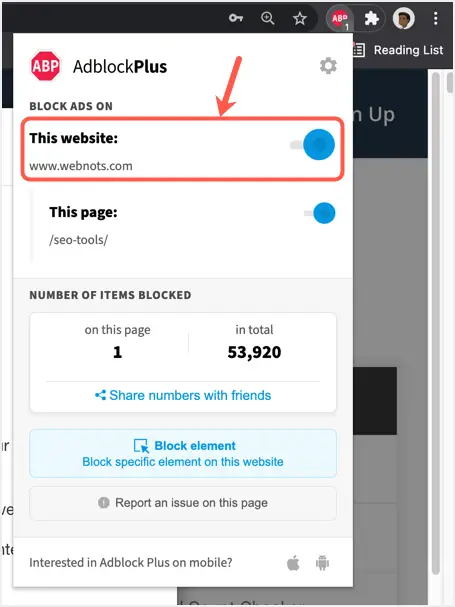
A hirdetésblokkolót szürkén kell látnia, ami azt jelzi, hogy a webhelyen le van tiltva.
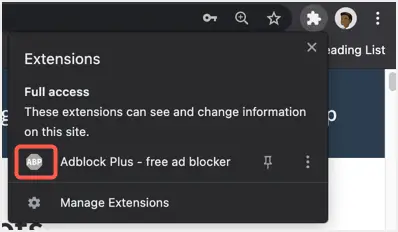
Ha van egy listája azokról a webhelyekről, amelyeket ki szeretne zárni, kattintson jobb gombbal a bővítmény ikonjára, és válassza a menü "Opciók" menüpontját.
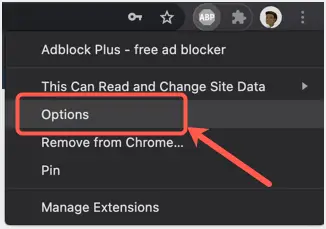
Ekkor megjelenik a hirdetésblokkoló bővítmény beállítási oldala, és megjelenik az „Engedélyezőlistán szereplő webhelyek” szakasz.Itt felveheti az összes olyan webhelyet, amelyet engedélyezőlistára szeretne tenni.
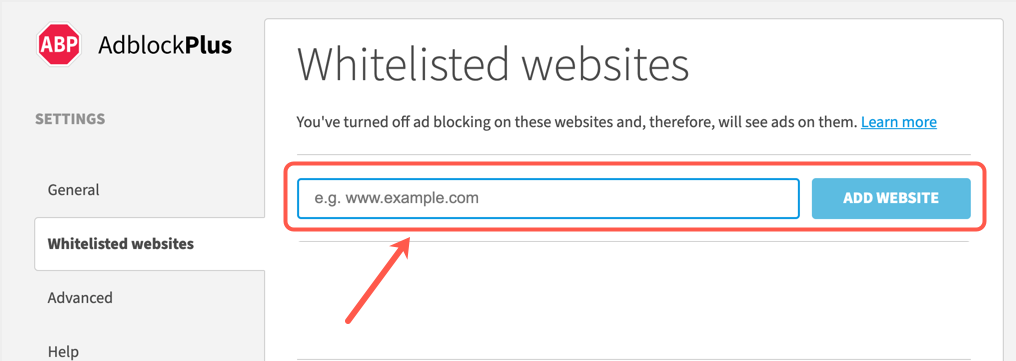
Bármikor visszatérhet a beállítások oldalára, és eltávolíthatja az engedélyezőlistán szereplő webhelyeket, hogy ismét letilthassa a hirdetéseket ezeken a webhelyeken.
Tiltsa le a hirdetésblokkolót csak az oldalon
Hasonlóan a hirdetésblokkolók webhelyszintű letiltásához, csak bizonyos oldalakon kell letiltania őket.Ez hasznos lehet egy hírwebhely kezdőlapjának letiltásához, ahol általában megragadhatja a címsort anélkül, hogy rá kellene kattintania, és meg kellene tekintenie a részletező oldalt.Ezt úgy teheti meg, hogy kikapcsolja az "Ez az oldal" opció kapcsolóját, és rákattint a "Frissítés" gombra.
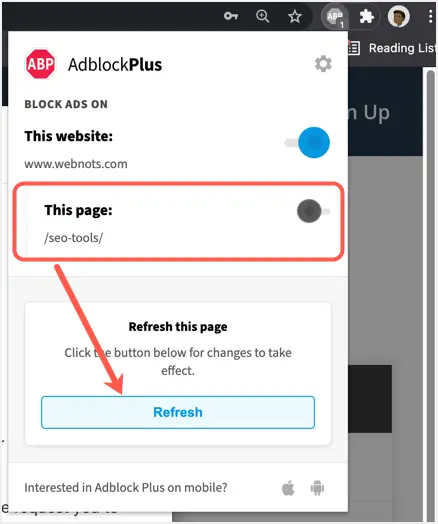
Ne feledje, hogy ezzel a webhelyen a többi oldalon lévő hirdetések letiltásra kerülnek.
Teljesen távolítsa el a hirdetésblokkoló bővítményeket
Az utolsó lehetőség a hirdetésblokkoló bővítmény teljes eltávolítása a Google Chrome-ból.Ez a fent említett adatvédelmi okokból jó választás lehet.
- Először kattintson a címsor melletti rejtvény ikonra.
- Kattintson a három függőleges pontra a hirdetésblokkoló bővítményen.
- Válassza az "Eltávolítás a Chrome-ból..." lehetőséget a menüből.
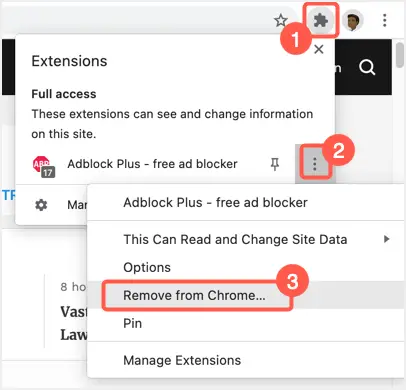
- Kattintson az "Eltávolítás" gombra a bővítmény törlésének megerősítéséhez.
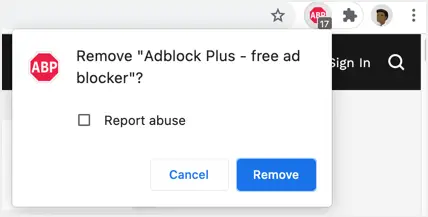
Megjegyzés:A Google Chrome alapértelmezett beállítása a tolakodó hirdetések blokkolására, amely alapértelmezés szerint engedélyezve van.Úgy gondoljuk azonban, hogy ennek nincs hatása a hatékony hirdetésblokkolásra.
Utolsó szavak
A felhasználók természetesen elfogadják a televíziós műsorokban és újságokban megjelenő hirdetéseket.Egy webhely meglátogatásakor azonban a felhasználók nem állnak készen arra, hogy a tartalom között hirdetések jelenjenek meg.Az igazság az, hogy még a kisebb webhelyeknél is pénzre van szükség a tárhelyre, a tartalomkészítésre és a karbantartásra, és a hirdetési bevételekből a kiadók értékes tartalmat biztosítanak.A hirdetésblokkoló bővítmény segítségével blokkolhatja a hirdetéseket bizonyos bosszantó oldalakon és webhelyeken.Azonban arra kérjük, mutassa ki szeretetét és támogatását azzal, hogy letiltja a hirdetésblokkolókat a Google Chrome-ban és más böngészőkben kedvenc webhelyein.

![A Google Chrome alapértelmezett e -mail címének módosítása [Módosítva] A Google Chrome alapértelmezett e -mail címének módosítása [Módosítva]](https://infoacetech.net/wp-content/uploads/2021/06/5706-photo-1578589315522-9e5521b9c158-150x150.jpg)


![A Google Chrome jelszavának beszerzése iPhone-on és iPaden [Automatikus kitöltési jelszó] A Google Chrome jelszavának beszerzése iPhone-on és iPaden [Automatikus kitöltési jelszó]](https://infoacetech.net/wp-content/uploads/2021/07/5885-How-to-Get-Google-Chrome-Passwords-on-iPhone-iPad-AutoFill-from-any-app-150x150.png)








